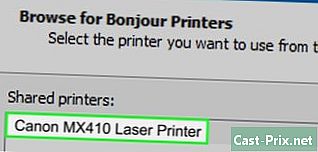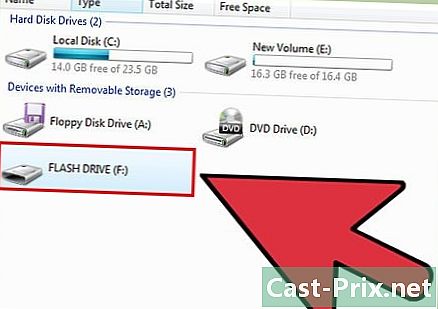Cum să eliminați aplicațiile Cydia
Autor:
Randy Alexander
Data Creației:
25 Aprilie 2021
Data Actualizării:
1 Iulie 2024

Conţinut
- etape
- Metoda 1 Dezinstalați aplicațiile Cydia din Cydia
- Metoda 2 Dezinstalați aplicațiile Cydia în timp ce Cydia nu funcționează
- Metoda 3 Anulează declanșarea
Ați avut probleme cu iPhone sau iPad de când ați adăugat funcții suplimentare prin Cydia? Aplicațiile Cydia nu pot fi dezinstalate în mod tradițional, va trebui să le eliminați prin programul Cydia în sine. Pentru a afla cum să procedăm, chiar dacă Cydia nu se deschide, citiți mai departe.
etape
Metoda 1 Dezinstalați aplicațiile Cydia din Cydia
-

Deschide Cydia. Aplicațiile Cydia nu pot fi dezinstalate ca aplicații tradiționale. Cel mai rapid mod de a dezinstala astfel de aplicații este să o faci din programul Cydia. Pentru aceasta, va trebui să deschideți Cydia de pe ecranul de pornire.- Dacă Cydia nu se deschide, citiți secțiunea următoare.
-

Apăsați butonul "Management". Acesta este situat în bara de instrumente din partea de jos a ecranului. Acest buton oferă acces la un meniu cu trei opțiuni: pachete, surse și stocare. -

Atingeți „Pachetele”. Veți accesa Managerul de pachete Cydia, unde puteți adăuga sau elimina programe sau „pachete” de pe iPhone sau iPad. -

Găsiți aplicația pe care doriți să o ștergeți. Veți vedea o listă cu toate aplicațiile Cydia în ordinea alfabetică. Trageți în jos lista până găsiți programul pe care doriți să îl dezinstalați, apoi atingeți-l pentru a vedea detaliile. -

Apăsați butonul „Editare”. Veți deschide un mic meniu care vă permite să reinstalați sau să eliminați aplicația. -

Atingeți „Ștergeți”. Vei fi redirecționat către un ecran de confirmare. Atingeți butonul „Confirmare” din partea dreaptă sus a ecranului pentru a elimina această aplicație. Dacă doriți să ștergeți mai multe programe simultan, apăsați butonul „Continuați lista” și adăugați alte aplicații la această listă de ștergere urmând instrucțiunile de mai sus. După ce ați terminat lista, apăsați butonul „Confirmare” pentru a șterge toate aplicațiile simultan.
Metoda 2 Dezinstalați aplicațiile Cydia în timp ce Cydia nu funcționează
-

Încercați să reporniți în modul sigur. Repornirea dispozitivelor nelimitate în modul sigur va dezactiva tot software-ul terț și va deschide și Cydia și va dezinstala aplicațiile cu metoda detaliată mai sus. Pentru a intra în modul sigur, urmați acești pași:- Opriți dispozitivul.
- Activați-l, ținând apăsat butonul + volum.
- Continuați să mențineți butonul de volum până când apare ecranul de blocare. Dispozitivul dvs. este acum în modul sigur, iar modificările neoficiale care au fost aplicate pe telefon sunt acum dezactivate.
- Ștergeți-vă programele. Urmați pașii descriși anterior pentru a dezinstala aplicațiile selectate.
-

Verificați dacă această metodă este aplicabilă pe dispozitivul dvs. iOS. Dacă Cydia încă nu se deschide, chiar și în modul sigur, va trebui să utilizați o conexiune SSH pentru a vă conecta la un alt computer din rețea și a elimina aplicațiile. Pentru aceasta, OpenSSH trebuie deja instalat pe dispozitiv.- OpenSSH poate fi instalat cu Cydia. Este puțin un cerc vicios dacă pur și simplu nu ai putut încărca Cydia. Această metodă funcționează pentru cei care au instalat anterior OpenSSH din alte motive.
-

Găsiți adresa IP a dispozitivului dvs. Trebuie să vă cunoașteți adresa IP pentru a vă conecta la un alt computer din rețea. Puteți găsi adresa dvs. IP deschizând aplicația „Setări” și selectând „Wi-Fi”. Atingeți săgeata de lângă numele rețelei dvs. și căutați intrarea pentru adresa IP.- Asigurați-vă că vă aflați în aceeași rețea cu computerul la care vă veți conecta.
-

Găsiți informațiile de identificare. Va trebui să găsiți informațiile de autentificare înainte de a putea elimina aplicațiile din telefon. Pentru aceasta, găsiți baza de date Cydia online.Îl puteți găsi accesând ModMyi.com și dând clic pe opțiunea Cydia Apps din bara de meniu.- Folosiți instrumentul de căutare pentru a găsi aplicația pe care doriți să o ștergeți.
- Vizualizați detaliile aplicației alese în rezultatele căutării selectând-o.
- Căutați intrarea „Identificare” în detaliile afișate. Copiați identificatorii.
- Repetați această procedură pentru fiecare aplicație pe care doriți să o ștergeți.
-

Conectați-vă la dispozitiv prin SSH. Acum că ați găsit detaliile aplicației pe care doriți să o ștergeți, trebuie să vă conectați la dispozitivul dvs. prin protocolul SSH. Este inclus în majoritatea sistemelor de operare, astfel încât, în mod normal, nu trebuie să adăugați un add-on. Asigurați-vă că computerul pe care îl utilizați este conectat la aceeași rețea ca și iPhone sau iPad.- Deschideți terminalul de comandă.
- tip rădăcină ssh @Adresa IP și apăsați ↵ Introduceți. înlocui Adresa IP de adresa IP a dispozitivului.
- Introduceți parola dacă vi se solicită. Parola OpenSSH implicită este alpin.
-

Introduceți comenzile pentru a elimina aplicația. Acum că sunteți conectat la dispozitivul dvs., puteți elimina manual aplicațiile pe care doriți să le aruncați. Pentru aceasta, introduceți următoarele comenzi:- actualizare apt-get - Această comandă asigură actualizarea managerului de aplicații înainte de începerea procesului.
- apt-get --purge remove identifica - Înlocuiți identifica de identificatorul pe care l-ați copiat în baza de date Cydia.
- respring - Această comandă repornește iPhone-ul și încheie procesul de dezinstalare.
Metoda 3 Anulează declanșarea
-

Conectați dispozitivul iOS la computer. Dacă doriți să scăpați complet de deconectare și să recuperați caracteristicile normale ale iPhone-ului dvs., puteți face acest lucru rapid. Acest lucru va elimina toate aplicațiile Cydia pe care le-ați instalat. Nu veți pierde alte date de pe telefon. -

Deschideți iTunes. Selectați dispozitivul dvs. neîngrădit din meniul dispozitivului. Veți vedea descrierea dispozitivului dvs. nestrâns. -

Începeți procesul de restaurare. Faceți clic pe butonul Restaurare pentru a porni. Restaurarea iPhone-ului dvs. va anula deconectarea și va găsi caracteristicile standard ale dispozitivului. -

Efectuați o copie de rezervă a dispozitivului. După ce faceți clic pe butonul Restaurați, vi se va cere dacă doriți să faceți o copie de siguranță a dispozitivului. Selectați „Da” și salvați pe computer. Acest proces poate dura câteva minute, dar este esențial să vă protejați datele și setările. -

Așteptați până la finalizarea restaurării. Procesul de restaurare poate dura ceva. Când ați terminat, vi se va cere dacă doriți să restaurați o copie de rezervă. Selectați „Da” și alegeți backup-ul pe care tocmai l-ați creat. Aplicațiile, setările și datele dvs. vor fi restaurate pe dispozitiv, în timp ce declanșarea dvs. va fi anulată.